Обновлено 2024 апреля: перестаньте получать сообщения об ошибках и замедлите работу вашей системы с помощью нашего инструмента оптимизации. Получить сейчас в эту ссылку
- Скачайте и установите инструмент для ремонта здесь.
- Пусть он просканирует ваш компьютер.
- Затем инструмент почини свой компьютер.
Ошибка «Ошибка сканирования», возникающая при GeForce Experience Попытка проверить ваш компьютер на наличие установленных игр - довольно досадная ошибка, потому что программа бесполезна, если она не обнаруживает игры, которые вы установили.
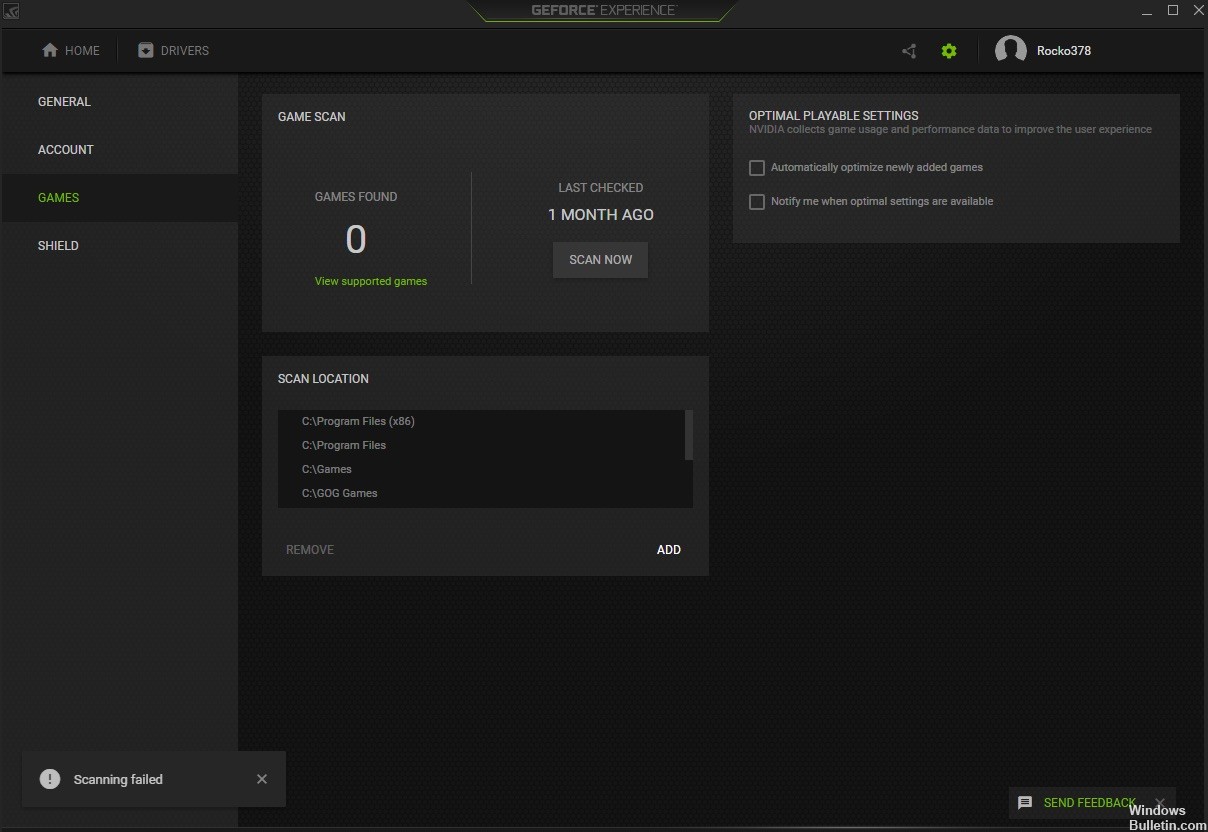
Если вы находитесь в такой же ситуации, не волнуйтесь. Эта проблема решаема. Вот два патча, которые вы можете попробовать:
Переустановка опыта GeForce
Переустановка GeForce Experience может решить проблемы с коррупцией в приложении GeForce Experience:
1) Удалите GeForce Experience.
2) Перейдите на сайт загрузки GeForce Experience, чтобы загрузить последнюю версию программы.
3) Установите программу на свой компьютер. Затем проверьте, можете ли вы открыть его на этот раз.
Обновление за апрель 2024 года:
Теперь вы можете предотвратить проблемы с ПК с помощью этого инструмента, например, защитить вас от потери файлов и вредоносных программ. Кроме того, это отличный способ оптимизировать ваш компьютер для достижения максимальной производительности. Программа с легкостью исправляет типичные ошибки, которые могут возникнуть в системах Windows - нет необходимости часами искать и устранять неполадки, если у вас под рукой есть идеальное решение:
- Шаг 1: Скачать PC Repair & Optimizer Tool (Windows 10, 8, 7, XP, Vista - Microsoft Gold Certified).
- Шаг 2: Нажмите «Начать сканирование”, Чтобы найти проблемы реестра Windows, которые могут вызывать проблемы с ПК.
- Шаг 3: Нажмите «Починить все», Чтобы исправить все проблемы.
Остановите все задачи GeForce и перезапустите GeForce Experience.

1) Одновременно нажмите Shift + Ctrl + Esc, чтобы открыть диспетчер задач.
2) Выберите все задачи NVIDIA, которые выполняются в данный момент, и нажмите «Готово».
3) Щелкните правой кнопкой мыши значок приложения GeForce Experience и выберите «Запуск от имени администратора». Проверьте, работает ли это.
Запустите GeForce как администратор
Запуск GeForce Experience с правами администратора всегда мог решить проблему для многих пользователей. Проблема возникает, когда игры устанавливаются в папки, которые полностью доступны только с учетной записью администратора. Предоставление прав администратора исполняемого файла GeForce Experience должно полностью решить проблему!
- Найдите ярлык или исполняемый файл GeForce Experience на вашем компьютере и откройте его свойства, щелкнув правой кнопкой мыши запись на рабочем столе, меню «Пуск» или в окне результатов поиска и выбрав
- Свойства из контекстного меню.
- Перейдите на вкладку «Совместимость» в окне «Свойства» и установите флажок «Запустить эту программу от имени администратора» перед сохранением изменений с помощью «OK» или «Применить».
- Убедитесь, что вы подтвердили все появившиеся диалоговые окна, которые должны предлагать вам подтвердить выбор с правами администратора, и GeForce Experience должен запуститься с правами администратора при следующем запуске.
Проверка драйверов / переустановка диспетчера устройств
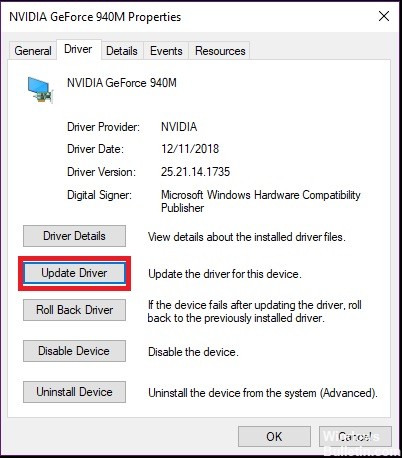
Проблемы с драйверами видеокарты могут помешать запуску GeForce Experience.
- Откройте диспетчер устройств. Вы можете найти его в меню «Пуск», выбрать «Оборудование и звук»> «Диспетчер устройств» на панели управления или перейти к отображению значков и выбрать «Диспетчер устройств».
- Разверните адаптеры дисплея и дважды щелкните по графической карте NVIDIA.
Примечание. Если вашей видеокарты нет в списке, выберите «Действие»> «Проверить наличие изменений оборудования». Если его по-прежнему нет в списке, см. Раздел «Проблемы с оборудованием» этого руководства.
- Нажмите Обновить драйвер.
Совет эксперта: Этот инструмент восстановления сканирует репозитории и заменяет поврежденные или отсутствующие файлы, если ни один из этих методов не сработал. Это хорошо работает в большинстве случаев, когда проблема связана с повреждением системы. Этот инструмент также оптимизирует вашу систему, чтобы максимизировать производительность. Его можно скачать по Щелчок Здесь

CCNA, веб-разработчик, ПК для устранения неполадок
Я компьютерный энтузиаст и практикующий ИТ-специалист. У меня за плечами многолетний опыт работы в области компьютерного программирования, устранения неисправностей и ремонта оборудования. Я специализируюсь на веб-разработке и дизайне баз данных. У меня также есть сертификат CCNA для проектирования сетей и устранения неполадок.

